Как удалить форматирование из электронной почты в Outlook
Отправка электронной почты часто является самым быстрым способом обмена информацией с настольного или портативного компьютера.
Возможность копировать и вставлять в Outlook информацию из документа Word, веб-страницы или электронной таблицы Excel обеспечивает эффективный способ общения с вашими контактами.
Но добавление этой информации из этих мест может привести к тому, что сообщение электронной почты будет выглядеть не очень профессионально, если оно содержит несколько разных стилей формата.
Возможно, вы пытались удалить все эти элементы форматирования по отдельности, но это может быть очень неприятно. Наше руководство ниже покажет вам другой способ удаления форматирования из выделения в электронном письме Outlook.
Программы для Windows, мобильные приложения, игры - ВСЁ БЕСПЛАТНО, в нашем закрытом телеграмм канале - Подписывайтесь:)
Как очистить форматирование в Outlook 2013
Действия, описанные в этой статье, предполагают, что вы пишете сообщение электронной почты в Outlook 2013, и к части этого сообщения применяется неправильное форматирование.
Чаще всего это происходит, когда вы копируете и вставляете информацию из других мест в тело сообщения электронной почты.
В результате удаления этого форматирования выделенный текст вернется к шрифту по умолчанию, который используется при вводе новых сообщений электронной почты.
Шаг 1. Откройте свою электронную почту в Outlook 2013.
Шаг 2: С помощью мыши выделите текст в теле письма, для которого вы хотите очистить форматирование. Если вы хотите выделить все тело сообщения, щелкните где-нибудь в теле письма, затем нажмите Ctrl + А на вашей клавиатуре.
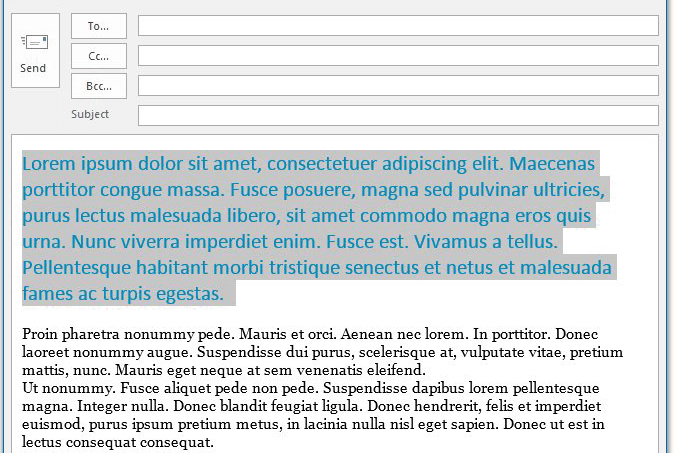
Шаг 3: Нажмите на Сообщение вкладку в верхней части окна.
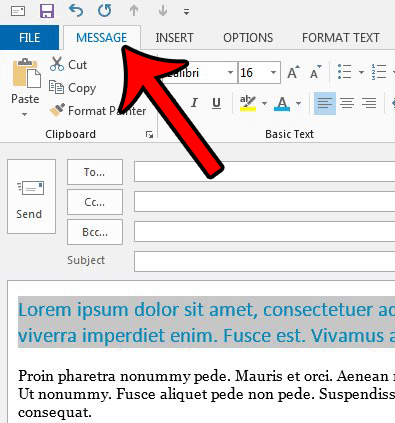
Шаг 4: Нажмите на Очистить все форматирование кнопка в Основной текст участок ленты.
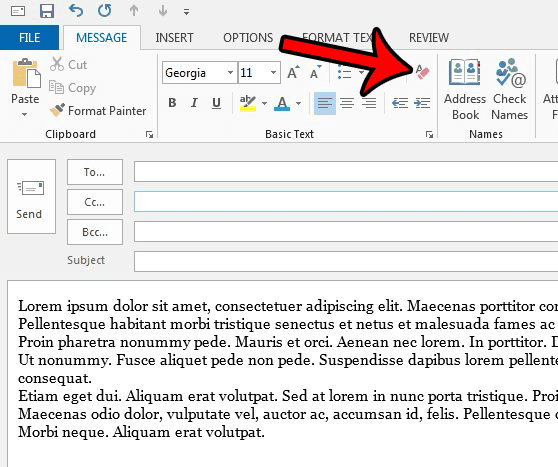
Обратите внимание, что это не удаляет гиперссылки. Если вы хотите удалить гиперссылку из электронной почты Outlook, вам нужно будет щелкнуть ссылку правой кнопкой мыши, а затем нажать кнопку Удалить гиперссылку вариант.
Теперь, когда вы знаете, как удалить форматирование из электронной почты в Outlook 2013, вы можете сэкономить много времени, если часто вставляете информацию из других мест в свои электронные письма.
Если вы хотели перечеркнуть какой-либо текст, узнайте, как использовать зачеркивание в Outlook с помощью параметра в редакторе.
Вам нужно добавить скрытую копию в сообщение электронной почты в Outlook 2013, но вы не видите возможности для этого? В этой статье показано, где найти параметр, который будет отображать поле скрытой копии в Outlook 2013.
Связанный
Программы для Windows, мобильные приложения, игры - ВСЁ БЕСПЛАТНО, в нашем закрытом телеграмм канале - Подписывайтесь:)
